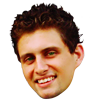O novo layout está usando o HTML5 ★ Boilerplate para facilitar a padronização. Estou tentando aproveitar as novas tags do HTML5 que proporcionam maior significação para os elementos do layout. Os estilos que já vêm prontos no boilerplate serão omitidos aqui pois você pode consultá-los no próprio site ou baixar o pacote com comentários (em inglês) para estudar.
Vale lembrar que o arquivo usado no site foi minimizado para diminuir o tempo de processamento e para mostrar aqui eu formatei o código usando o Dirty Markup, que faz as quebras de linhas e a indentação rapidamente pra facilitar estudos de códigos.
/* ===== Primary Styles ====================================
Author: João Batista Ferreira
====================================================== */
.wraper {
width: 960px;
margin: 0 auto;
}
.top {
margin: 20px 0;
}
Pra começar defini a largura de todo o conteúdo do site e centralizei o layout. Uma margem no header do site foi usada para que as imagens não fiquem muito espremidas. Nas próximas linhas vamos definir uma divisão em três partes, que serão duas tags article e um menu. Note o uso da tag figure, que ao contrário do que parece, não serve apenas para conter imagens com legendas.
.top article {
width: 360px;
float: left;
}
.top .titulo {
padding-left: 10px;
}
.top .sobre {
font-size: .8em;
}
.top .sobre p {
margin: 5px;
}
.top figure {
width: 100px;
height: 100px;
float: left;
overflow: hidden;
}
.top menu {
display: block;
width: 120px;
float: right;
margin-right:5px;
list-style: none;
position: relative;
}
.top menu li {
display: block;
width: 30px;
height: 30px;
float: left;
}
As tags de links para redes sociais recebem no html uma classe ir (Image Replacement), do boilerplate, que já tem os estilos necessários para substituir todo o conteúdo do link pela imagem de fundo. Assim, mesmo que eu escreva alguma coisas para os leitores de tela poderem retornar informação aos usuários que não podem ver as imagens, a maioria dos navegadores vai exibir apenas os ícones.
.top menu a {
width: 100%;
height: 100%;
}
.top menu a.face {
background-image: url(/img/social/facebook.png);
}
.top menu a.twit {
background-image: url(/img/social/twitter.png);
}
.top menu a.in {
background-image: url(/img/social/linkedin.png);
}
.top menu a.rss {
background-image: url(/img/social/rss.png);
}
O formulário de pesquisa pode ser posicionado em termos absolutos e mesmo assim permanece dentro do layout. Isso é possível porque o elemento pai (.top menu) tem uma propriedade position:relative.
.top menu form {
position: absolute;
right: 5px;
top: 40px;
}
.top menu input#busca {
border-color: #fc3;
padding: 5px;
width: 220px;
color: #999;
}
Em seguida criei uma classe painel para conter as listas de posts da página inicial. A tag que usa esta classe é um menu com diversos itens de lista (li), cada um representando um post do site.
.painel {
display: block;
margin: 20px auto;
padding: 0;
list-style: none;
float: left;
}
.painel li {
display: block;
width: 207px;
height: 90px;
position: relative;
margin: 10px 0 0 10px;
padding: 10px;
float: left;
color: #ddd;
background-color: #E25C1C;
}
.painel li a {
color: #ff9;
text-decoration: none;
}
.painel li a.titulo {
display: block;
height: 65px;
overflow: hidden;
}
.painel li figure {
display: block;
width: 80px;
height: 50px;
overflow: hidden;
float: left;
}
.painel li strong {
display: block;
}
.painel li footer {
display: block;
clear: both;
font-size: .7em;
position: absolute;
bottom: 3px;
right: 10px;
}
.painel li.cat20 {
background-color: #743399;
}
.painel li.cat21 {
background-color: #a19f11;
}
.painel li.cat23 {
background-color: #009CC7;
}
.painel li.cat25 {
background-color: #33af41;
}
.painel li.cat26 {
background-color: #335861;
}
.painel li.cat32 {
background-color: #004B91;
}
.painel li.cat34 {
background-color: #E25C1C;
}
Uma div com a classe paginacao posicionará os links para navegar entre as páginas da lista de posts. Aqui o posicionamento é feito com fixed. Uma técnica usando as bordas dos links foi usada para produzir a imagem de um triângulo apontando para a direita e outro para a esquerda.
.paginacao a {
display: block;
width: 0;
height: 0;
overflow: hidden;
position: fixed;
top: 50%;
border: 25px solid #727170;
border-top: 25px solid transparent;
border-bottom: 25px solid transparent;
}
.paginacao a.prev {
border-left: 25px solid transparent;
left: 5px;
}
.paginacao a.next {
border-right: 25px solid transparent;
right: 5px;
}
Agora vamos definir os estilos da página de resultados de pesquisa. Note mais uma vez o uso da tag figure.
.pesquisa {
padding: 0;
margin: 0;
list-style: none;
}
.pesquisa li {
display: block;
width: 420px;
height: 140px;
float: left;
position: relative;
margin: 10px 20px;
padding: 10px;
background-color: #faf0e9;
}
.pesquisa figure {
display: block;
width: 120px;
height: 140px;
margin-right: 10px;
float: left;
overflow: hidden;
}
.pesquisa a {
display: block;
font-weight: 700;
}
.pesquisa span {
display: block;
color: #444;
margin: 10px auto;
font-size: .8em;
}
.pesquisa .url {
color: #903;
position: absolute;
bottom: 0;
right: 10px;
}
A classe arredondado pode ser acrescentada em qualquer elemento para ficar com os cantos arredondados.
.arredondado {
-webkit-border-radius: 4px;
-moz-border-radius: 4px;
border-radius: 4px;
-moz-background-clip: padding;
-webkit-background-clip: padding-box;
background-clip: padding-box;
}
Por fim os estilos da página do post.
.leitura {
width: 900px;
margin: 0 auto 20px;
padding: 20px;
background-color: #fff;
border: solid 1px #eec;
}
.leitura pre {
padding: 10px;
background: url() #f0ede9;
}